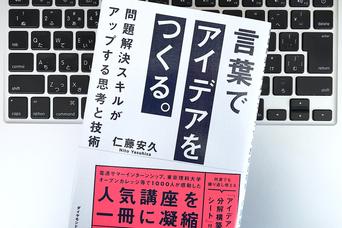Apple WatchでSpotifyを使いたいと思っていた人は、近いうちに夢が叶いそうです。
Spotifyアプリの最新のアップデートによって、スマートウォッチだけで楽しむことができるようになりました。
スマートウォッチにWi-Fiかモバイルデータ通信の接続があれば、近くにiPhoneは必要ありません。Apple Watchだけでランニングに行けるというわけです。
Apple WatchでSpotifyを使うための準備
スマートウォッチでのSpotifyの使い方を説明する前に、このSpotifyの新機能が使える状態になっているかを確認してください。
新機能があるかどうかを確認する前に、アプリをアップデートしてください。
アップデートや新機能の展開というのは、テック周りで一番面倒くさいことのひとつですが、これが私たちが生きている現実です。
また、Apple WatchにSpotifyをインストールしたことがない人は、iPhoneでWatchアプリを開き、アプリの長いリストからSpotifyが出てくるまでスクロールダウンして、インストールをタップしてください。
Spotifyアプリを使う方法
準備ができたら、Apple WatchでSpotifyアプリを開きましょう。すぐにApple Watchで音楽をストリーミングするかを聞くプロンプトが表示されます。
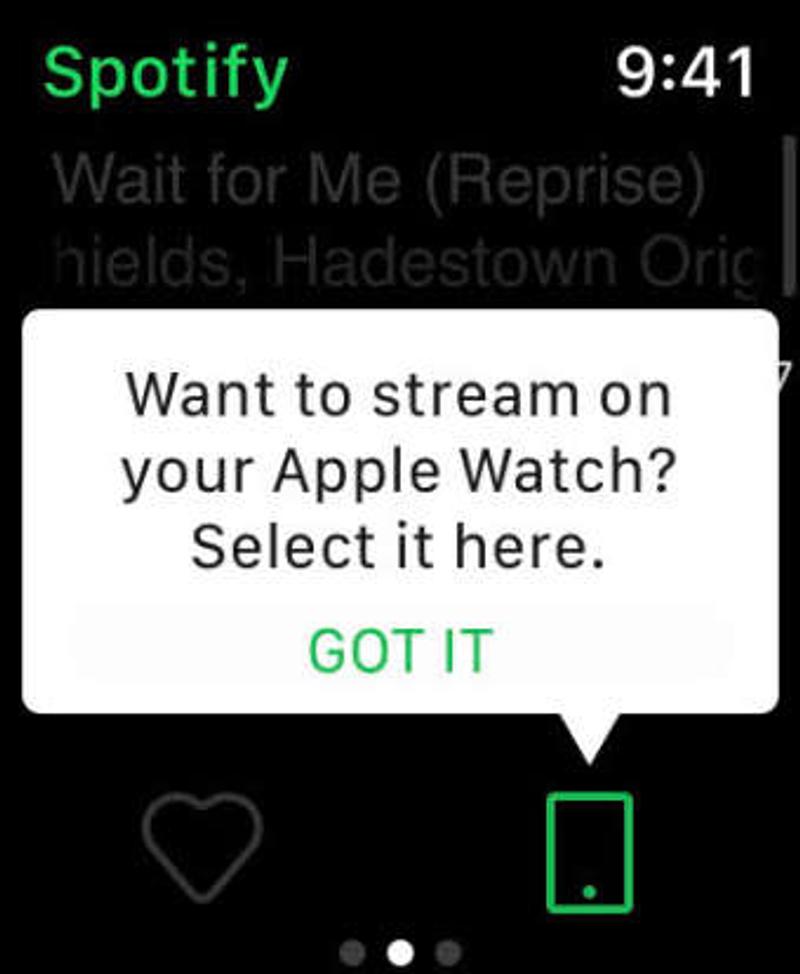
そのアイコンをタップすると、Apple Watchをストリーミングソースとして選択できるようになります。また、同じメニューを使って、家で接続しているデバイスやiPhoneなど、利用可能なデバイスで音楽を聴くこともできます。
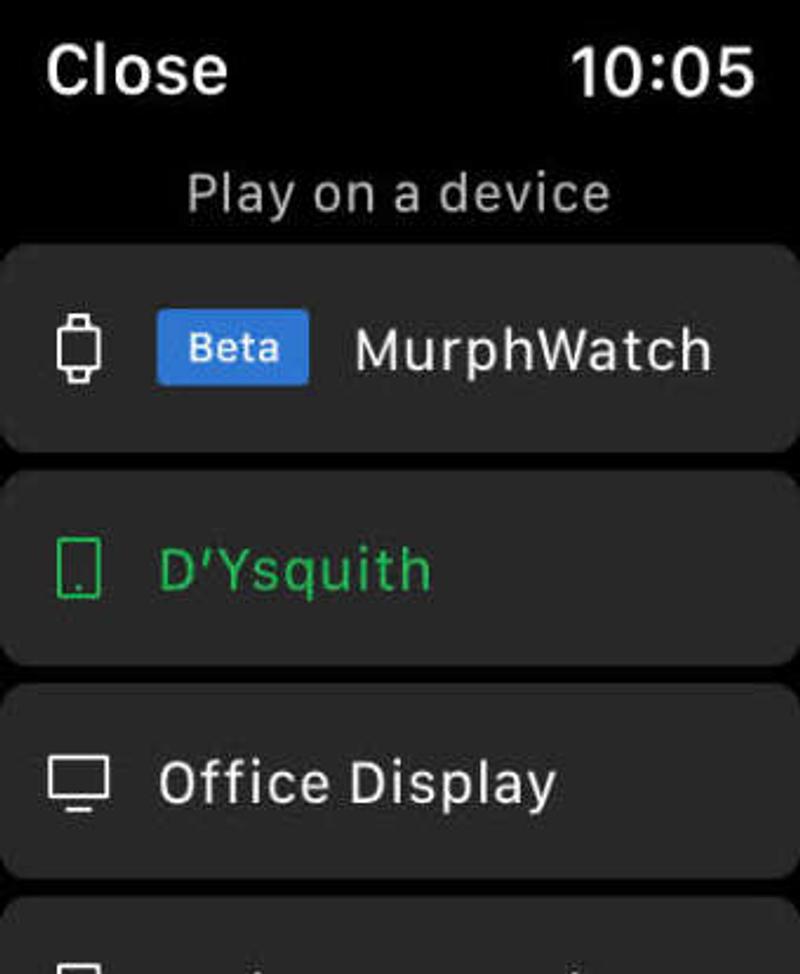
しかし、不思議なことに、Apple Watch自体から音楽が流れ始めるわけではありません。
おそらく、Apple Watchのスピーカーがあまり良くないからだと思われます。
音楽ではなく、誰かと無線をしなければならないような、いざという時に役立ちます。
音楽を聴くには、Apple Watchに接続したBluetoothのヘッドホンが必要で、そこからSpotifyのストリーミングを再生します。
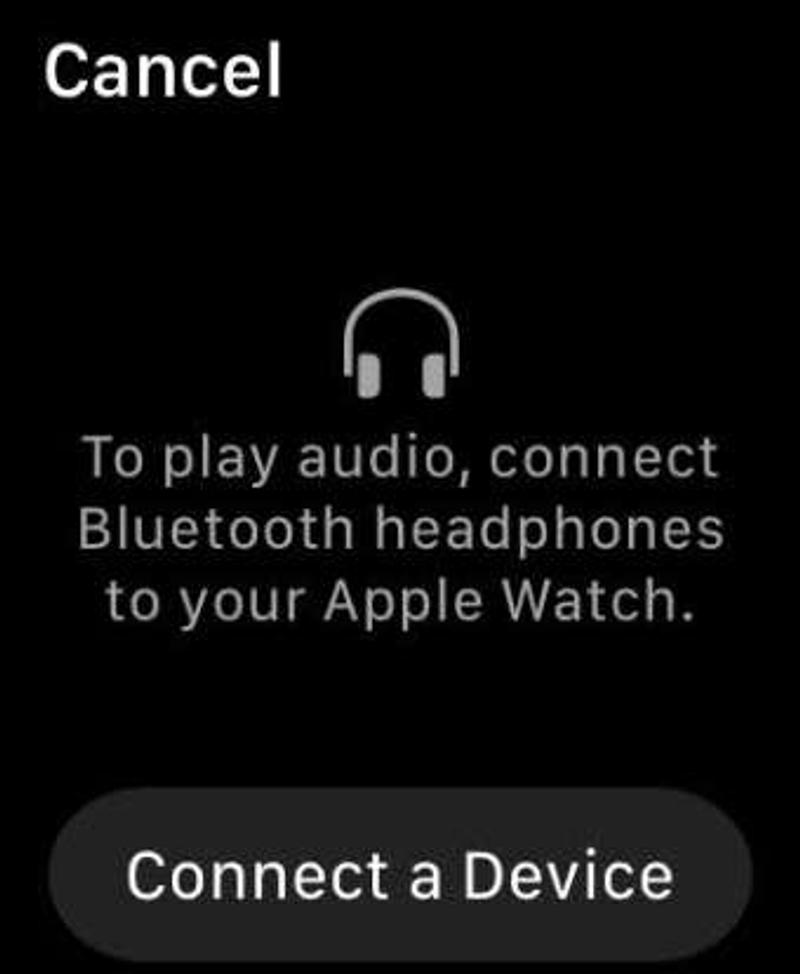
音楽を再生/停止/次の曲にスキップする時に少しタイムラグがありますが、これがまだベータ的な機能だからだと思います。
あとは、Apple Watchを左右にスワイプして音楽を流したり、音量を調整したりできるので簡単です。
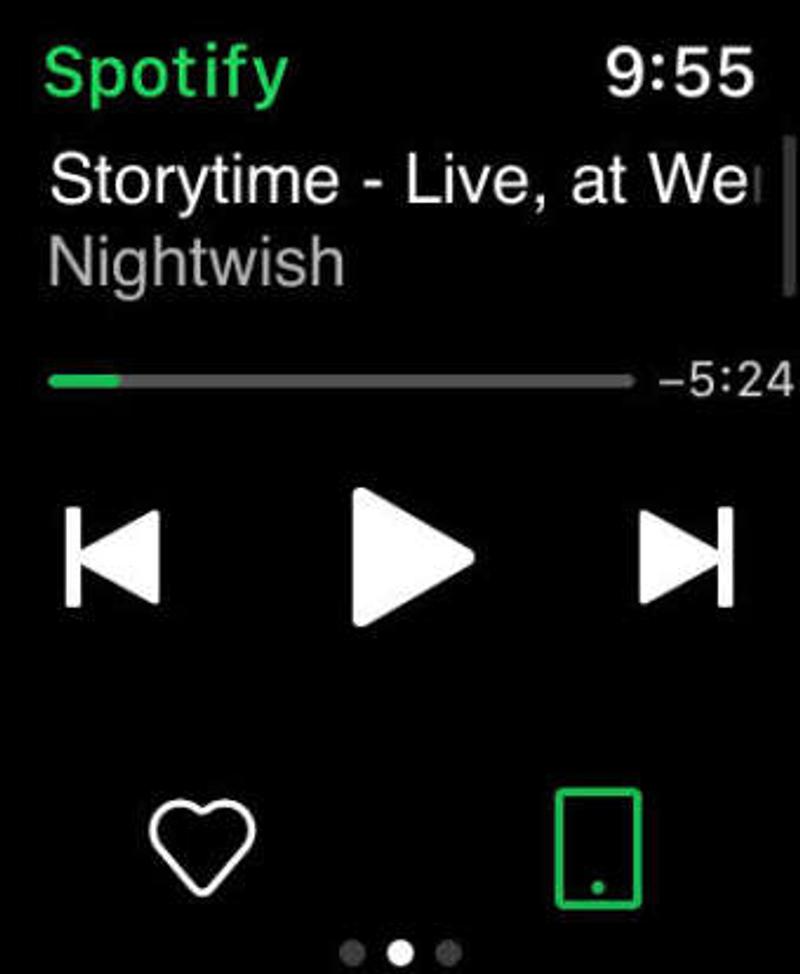
あわせて読みたい
Image: David Murphy
Source:
David Murphy - Lifehacker US[原文]